Jak odtwarzać sygnał dźwiękowy po odebraniu wiadomości SMS
Gdy otrzymujemy wiadomość tekstową, chcemy wiedzieć o tym jak najszybciej, szczególnie gdy zawiera ważne informacje związane z biznesem. Aby uprościć tę sytuację, pokażemy, jak skonfigurować dźwięk powiadomienia po odebraniu wiadomości. Jeśli wykonasz naszą krótką listę kroków, Twój komputer będzie mógł odtwarzać sygnały dźwiękowe na głośniku, gdy zajdzie taka potrzeba.
W tym filmie pokażemy niezbędne ustawienia, które musisz wykonać, aby Twój komputer odtwarzał różne rodzaje dźwięków muzycznych, jakie chcesz.
W pierwszym kroku, w panelu użytkowników i aplikacji Ozeki SMS Gateways, musisz kliknąć na link „Dodaj nowego użytkownika/aplikację...”, podświetlony na niebiesko. Po kliknięciu tego linku pojawi się nowy panel, zawierający różne opcje instalacji, z których należy wybrać „Beep”. Ta usługa umożliwia odtwarzanie dźwięków na głośniku komputera. (Rysunek 1)
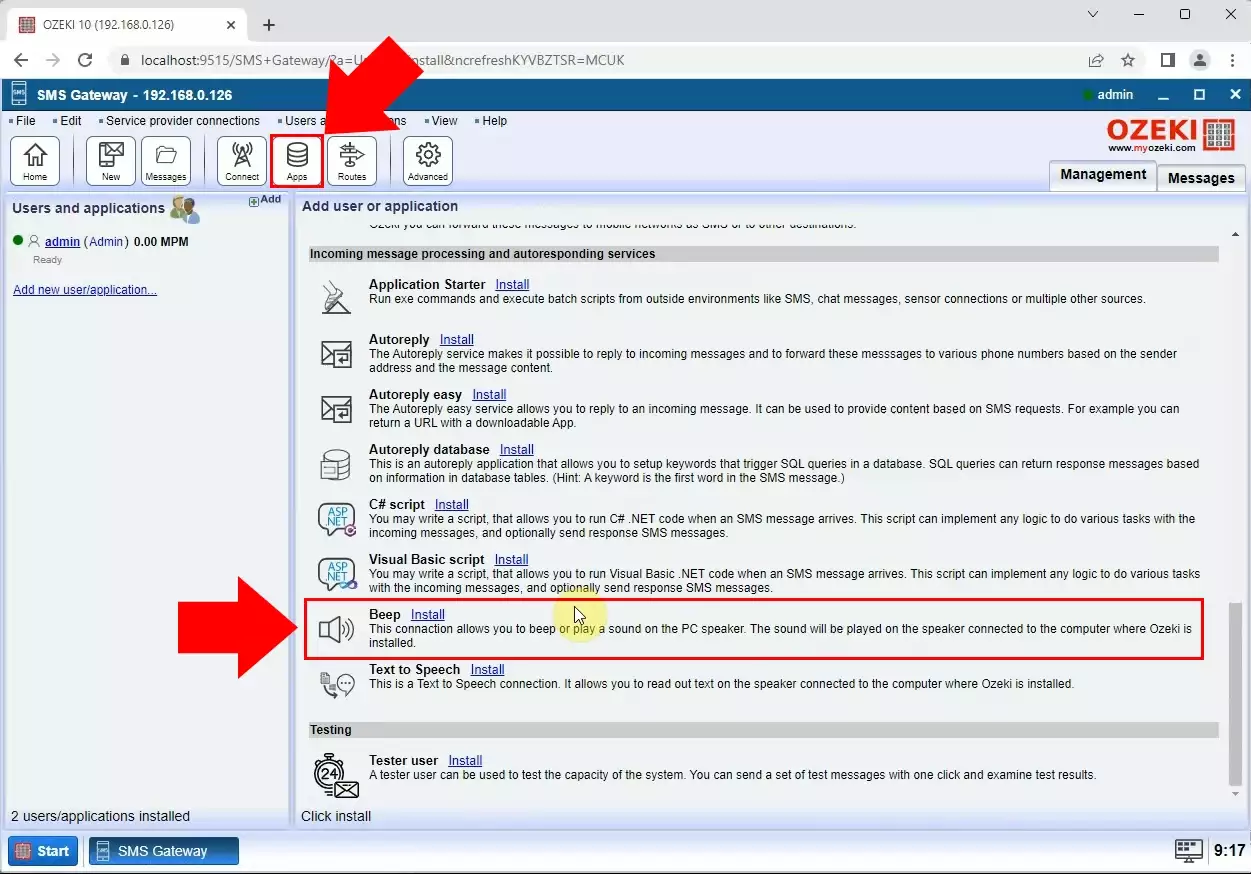
Następna instrukcja dotyczy wypełnienia sekcji konfiguracyjnej. Musisz ustawić opcję „Headset Earphone” w części „Odtwarzaj dźwięk” na stronie szczegółów. Następnie kliknij przycisk „OK” na dole. (Rysunek 2)
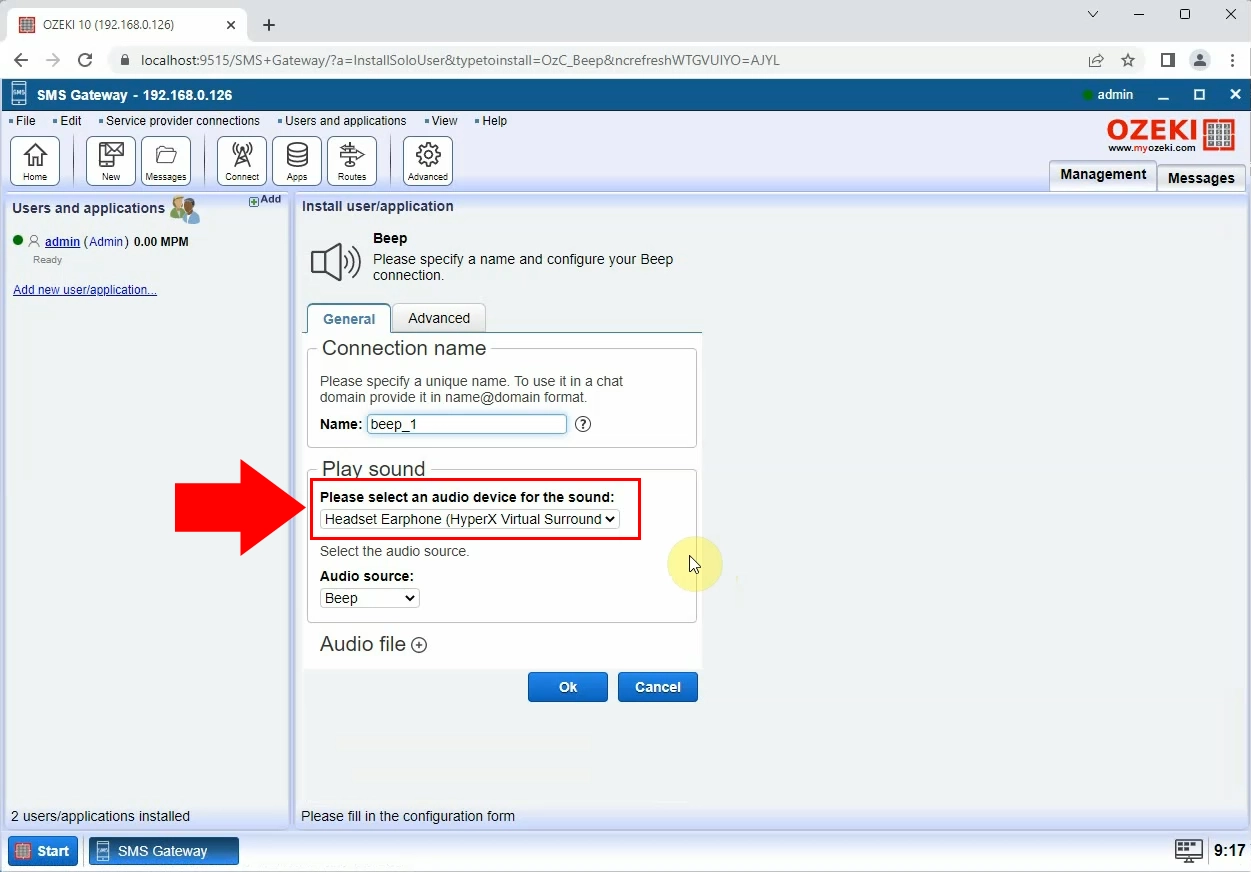
Po konfiguracji musisz przesunąć suwak na zielono na wyświetlonej stronie. Spowoduje to zmianę statusu połączenia, dzięki czemu będzie gotowe do odtwarzania dźwięków. Jeśli operacja się powiedzie, otrzymasz komunikat o pomyślnej instalacji. (Rysunek 3)

Teraz musisz kliknąć ikonę „Strona główna” na pasku narzędzi SMS Gateway, a następnie wybrać przycisk „Dodaj nową trasę...” w panelu routingu. Następnie musisz określić trasę wiadomości w zakładce „Ustawienia” po prawej stronie ekranu. Ustaw opcję „SMPPS_client_1@localhost” z listy rozwijanej jako ustawienie „Od”, a następnie ustaw „beep_1@localhost” jako ustawienie „Do”. Spowoduje to zdefiniowanie trasy wiadomości. Następnie kliknij przycisk „OK”. (Rysunek 4)
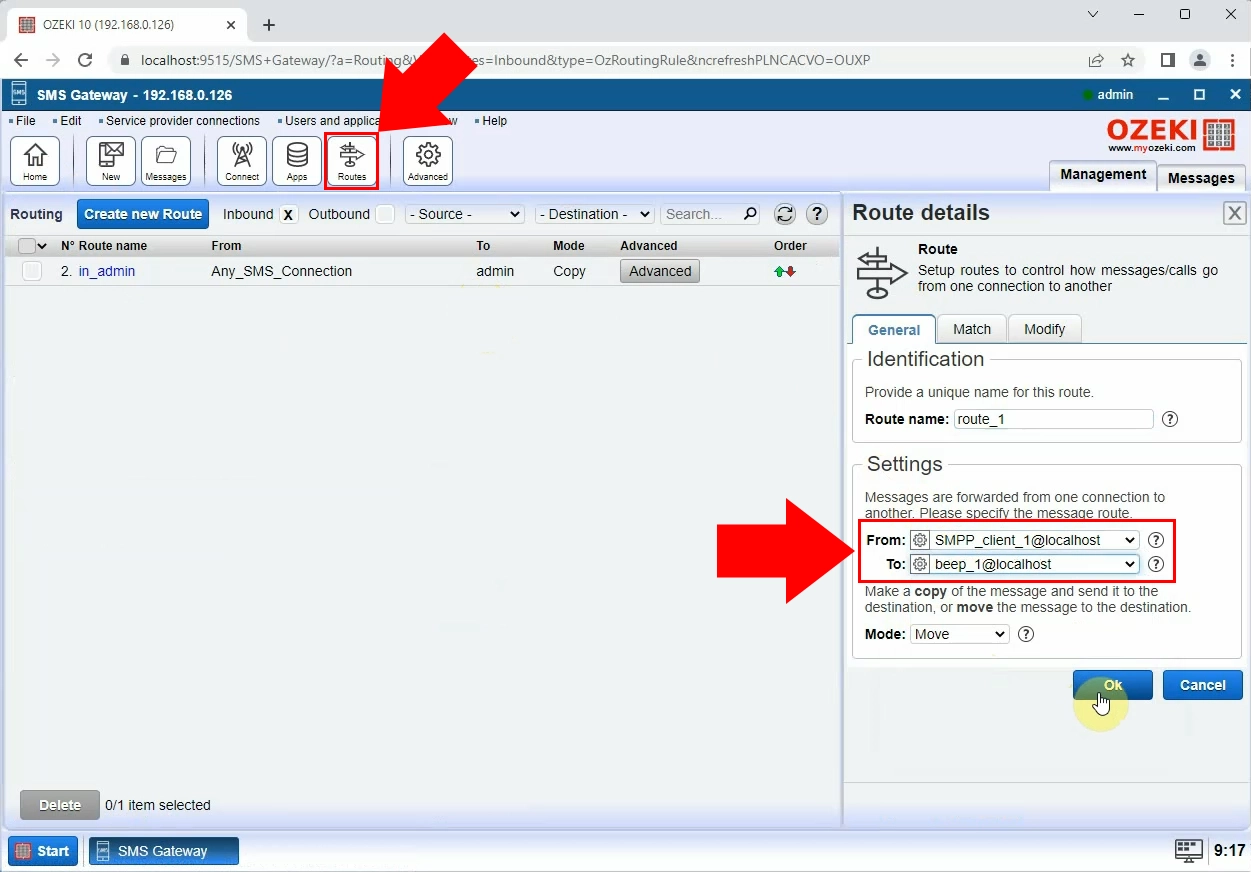
Po kliknięciu przycisku „OK” pojawi się strona routingu. Twoim kolejnym zadaniem jest przejście na stronę „Strona główna”. Teraz, gdy otrzymasz nową wiadomość tekstową, Twój komputer odtworzy skonfigurowany dźwięk. (Rysunek 5)
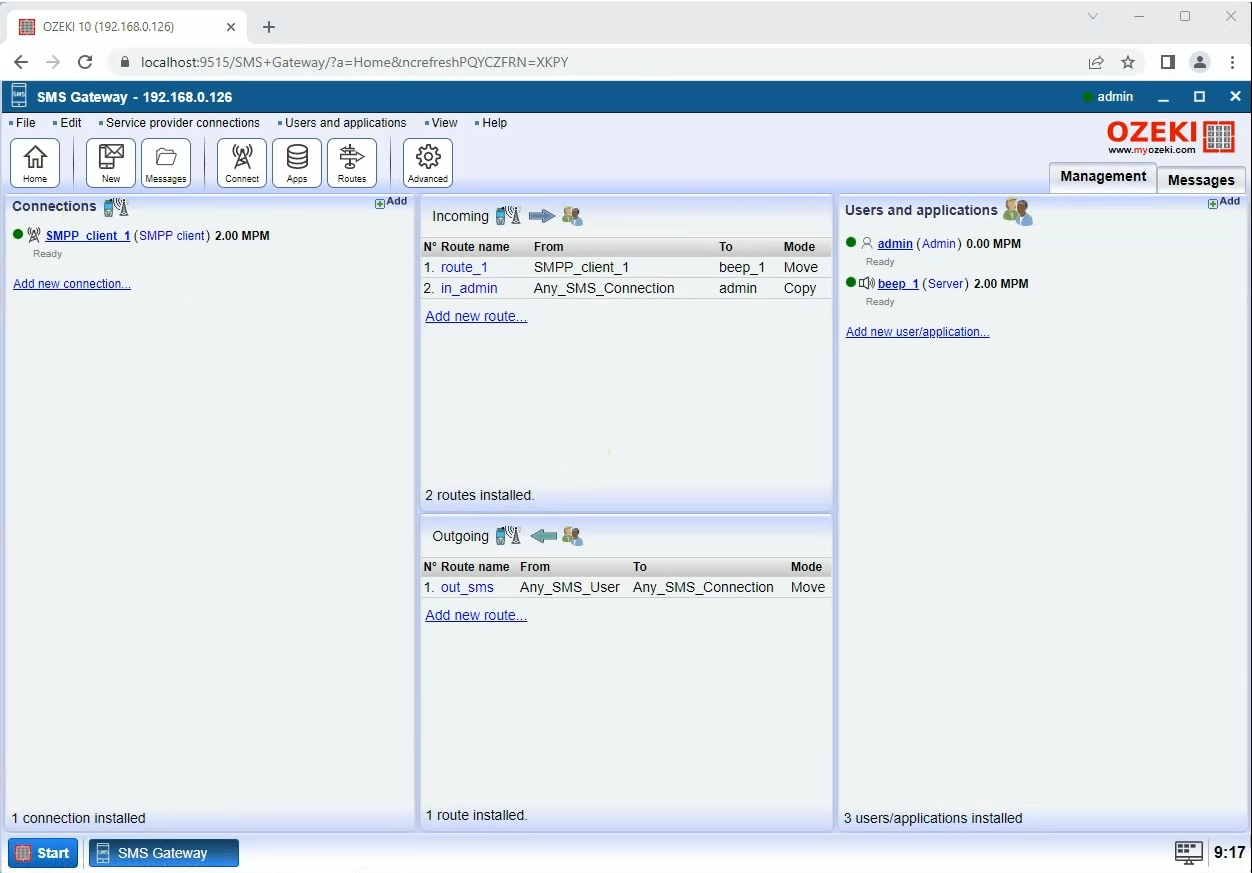
Podsumowanie
Ta krótka lista instrukcji dostarczyła Ci niezbędnych informacji, aby łatwo się skonfigurować. Teraz wiesz, jak skonfigurować różne dźwięki muzyczne jako dźwięk powiadomienia na komputerze. Jeśli masz dodatkowe pytania, skontaktuj się z nami pod adresem e-mail: info@ozeki.hu.
